"Voglio eseguire il mirroring dello schermo del mio iPad su una TV per guardare il gameplay con i miei amici, ma non ho una Apple TV, posso rispecchia lo schermo dell'iPad su Fire Stick?" Se vuoi visualizzare i contenuti sul tuo iPad con uno schermo grande ma non hai Apple TV, non preoccuparti, puoi ancora farlo. Tuttavia, il flusso di lavoro non è così semplice come usare AirPlay e Apple TV. La buona notizia è che puoi imparare i dettagli da questa guida.
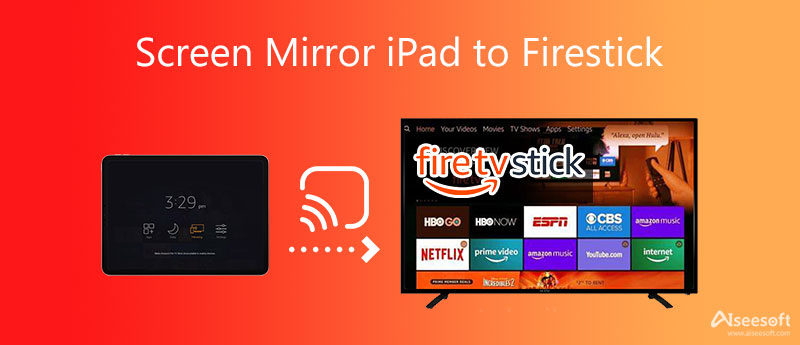
Il tuo schermo può eseguire il mirroring dell'iPad su Fire Stick? La risposta è sì, ma non puoi farlo direttamente. Se il tuo iPad è stato aggiornato a iOS 9 o versioni successive, segui i passaggi seguenti per ottenere il mirroring dello schermo dell'iPad.

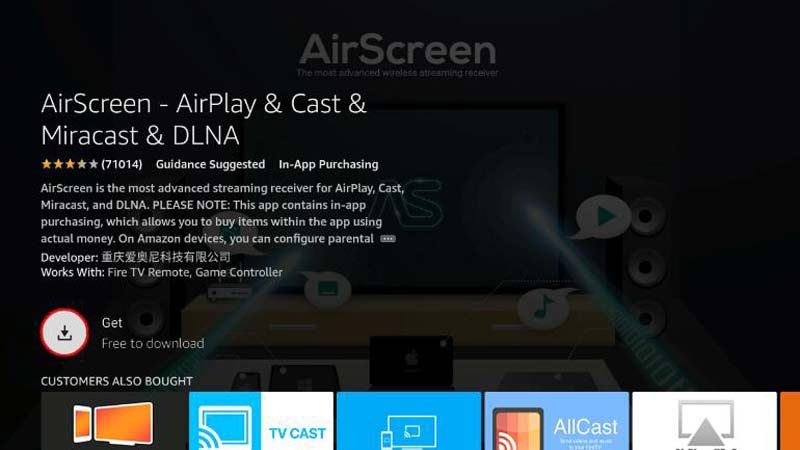
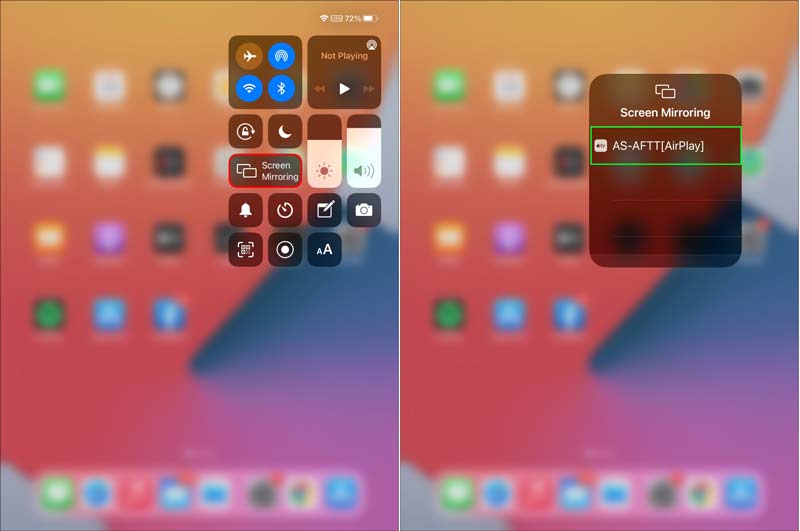
Note:: Google Password Manager conserva tutte le password che hai salvato in Chrome su PC e dispositivi mobili.
Le ultime versioni di Fire Stick hanno una porta HDMI. Ti consente di eseguire il mirroring dello schermo dell'iPad su Fire TV utilizzando un cavo USB o HDMI. Rispetto al Wi-Fi, la connessione fisica è più stabile e affidabile.

Note:: In questo modo non è richiesta una connessione internet o particolari competenze tecniche. Devi solo collegare correttamente il cavo HDMI. Inoltre, la connessione è perfetta e non si interromperà facilmente. Ovviamente, devi avere o acquistare un cavo HDMI.

Oggi i monitor di grandi dimensioni non sono un privilegio delle smart TV. Sempre più computer equipaggiano un grande display. Specchio del telefono Aiseesoft è una delle migliori opzioni per eseguire il mirroring dello schermo di un iPad su un PC e guardare video o gameplay con familiari e amici. Ancora più importante, il software semplifica il flusso di lavoro e i principianti possono padroneggiarlo in pochi secondi.

154,940 Scarica
Sicuro al 100%. Nessuna pubblicità.
In breve, è il modo più semplice per eseguire il mirroring dello schermo di un iPad su un PC.
Puoi eseguire il mirroring dello schermo da iPhone X a iPad?
Collega i due dispositivi iOS alla stessa rete Wi-Fi quando necessario specchio dello schermo da iPhone a iPad. Apri il Centro di controllo sul tuo iPhone, tocca l'icona Screen Mirroring e scegli il tuo iPad nell'elenco.
Quali sono gli svantaggi di Amazon Fire Stick?
Rispetto ad altri dispositivi di streaming, come Google Chromecast, Fire TV Stick ha una portata limitata. Inoltre, non offre funzionalità di streaming uniche. Inoltre, i dispositivi spesso spingono gli utenti ad abbonarsi ad altri servizi di Amazon.
Come controllare Fire TV con un iPad?
Finché esegui il mirroring dello schermo dell'iPad su Fire TV Stick, puoi controllare immediatamente il contenuto riprodotto sul grande schermo con il tuo iPad.
Conclusione
Questa guida ti ha spiegato come eseguire il mirroring dello schermo dell'iPad su Amazon Fire TV Stick con o senza una rete Wi-Fi. La connessione wireless è conveniente, ma la connessione fisica è stabile. Puoi scegliere la strada giusta in base alla tua situazione. Per guardare lo schermo di un iPad con un PC, Aiseesoft Phone Mirror è una buona opzione. Più domande? Per favore, scrivili sotto questo post.

Phone Mirror può aiutarti a trasmettere lo schermo del telefono al computer per una visione migliore. Puoi anche registrare lo schermo del tuo iPhone/Android o scattare istantanee come preferisci durante il mirroring.
Sicuro al 100%. Nessuna pubblicità.